RiDoc
Програма є платною, і має пробний період 30 днів. Функціонал ширше, чим у розглянутих раніше програм є можливість збереження в Word, PDF, функція відправки кінцевого документа по електронній пошті, можливість розпізнавання тексту.
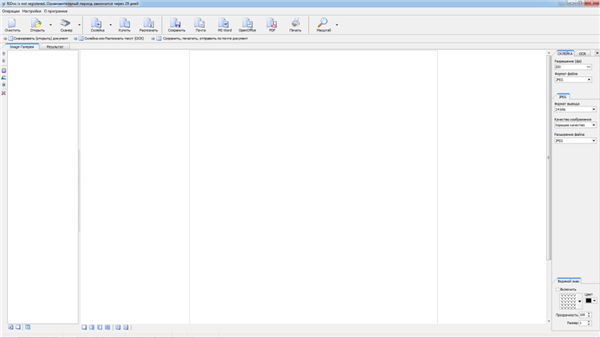
Програмний інтерфейс RiDoc
Після вибору пристрою і натискання на кнопку «Сканер» відкривається вікно драйвера сканера, через яке здійснюється настройка якості документа. Остаточне якість настроюється через меню «Склейка» в правій частині вікна. В цьому ж меню можна додати водяний знак у PDF.
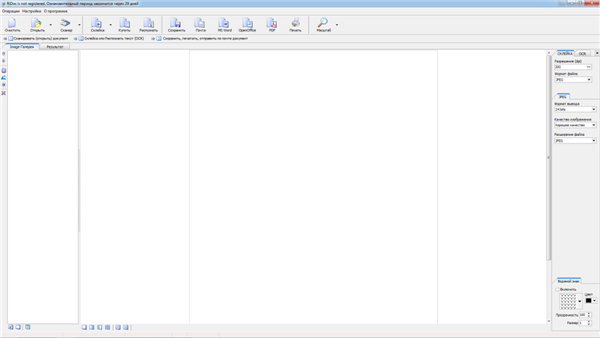
Меню «Склейка»
У програмі передбачена можливість зміни яскравості і контрасту відсканованої сторінки. У лівій частині екрана розташована галерея, з усіма сканами. При виборі певної сторінки і натиснути на піктограму «Яскравість-Контраст» відкривається вікно налаштування зображення.
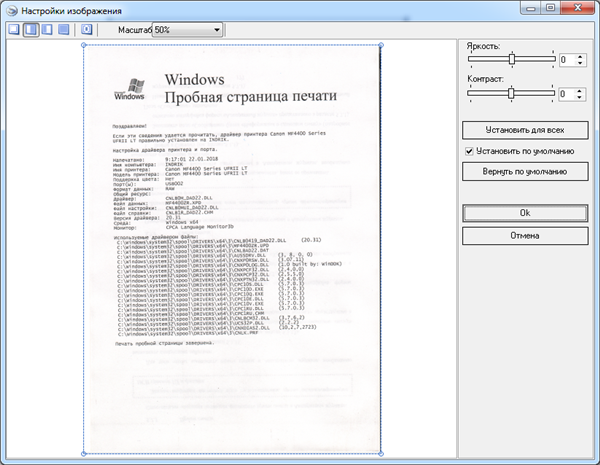
Налаштування зображення
Для зміни положення сторінок в кінцевому документі досить перенести сторінку мишкою на потрібне положення. Після закінчення редагування документу – натиснути кнопку «Склейка», дочекатися завершення процесу обробки і зберегти документ в PDF форматі. При збереженні відкриється діалогове вікно, де вказується ім’я файлу, шлях його збереження і режим збереження – кілька односторінкових («Зберегти групою файлів»), або багатосторінковий режим («Зберегти у multipage-режимі»).
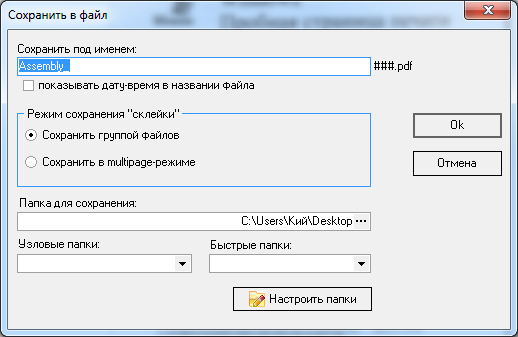
Збереження файлу






